2022년 현재 기준으로 나이스 생기부 시스템에는 "상시기재"를 위한 기능이 업데이트 되어 있다. "관찰기록"이라는 이름으로, 교육청에선 이것을 적극 활용하도록 하여, 의무적으로 1회 이상 기재하라는 지시를 내린 지역도 있다.
그러나 상시기재가 의무화되어 있어도 그 시스템을 실제로 사용하는 데에는 큰 어려움이 따르는데, 다름이 아니라 나이스 시스템에 접속하기까지 너무 오래 걸린다는 점이다. 실제로 아이들에게 유의미한 관찰평가기록이 발견되어, 그것을 생기부에 넣어주려고 하면 일단 해당 창을 여는데까지 3분에서 5분이 걸린다. 만약에 연강이라면 10분의 쉬는시간에, 방금 막 발견된 아이의 주요 특성을 후다닥 쓸 수 있는 여지는 전혀 없다.
나이스에 기재하기 어렵기 때문에 자연히 다른 경로에 의존하게 되는데, 교사 개인의 수첩이나 엑셀 파일들을 활용하는 교사들이 있다. 그러나 수첩에 기재된 수시관찰기록은 정말이지 찾아서 써주기 고달프다. 수기 메모는 어디에 적어두드라도 골치다. 별도로 파일을 만들어 가지고 다니는 교사도 있지만 그 파일도 일일이 들고 다니는 게 일이다. 생기부 시즌에 따로 그걸 다 옮기려면, 그게 또 일이다.
엑셀파일의 경우에 최대한 효율적으로 만든다면 바탕화면에 배치해서 그때 그때 쓸 수 있다.


그러나 엑셀파일의 경우 문제가 있는데, 결국엔 편집을 위해서 여러가지로 손이 많이 가게 된다는 점이다. 쉬운 길이 있는데 굳이 어려운 길로 돌아갈 필요는 없지. 더 쉬운 방법이 있다. 구글 설문지를 이용한다.
1단계. 구글 아이디를 생성해서 크롬에 접속
코로나로 전국 교사들이 대부분 구글 아이디를 가지고 활용하는 수준은 되어 있기 때문에 설명은 따로 하지 않는다.
2단계. 구글 문서>설문지로 가서 설문지 생성

3단계. 설문지를 다음과 같이 만든다.
구글 설문지를 이용하는 첫번째 이유인데, 엑셀에서 세팅하거나, 세팅을 업데이트 하는 것보다 훨씬 쉽게 상시기재를 위한 양식을 제작할 수 있다.


4단계. "미리보기"를 눌러서 나만이 볼 수 있도록 설문지를 활성화하고, 그것을 즐겨찾기에 등록한다.
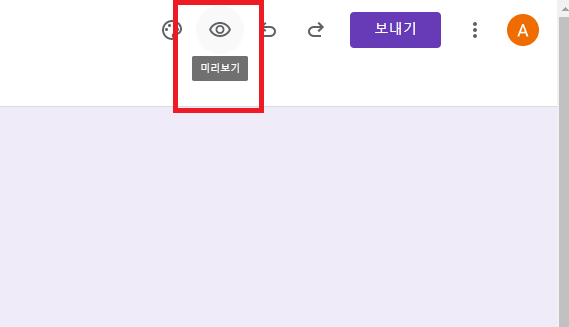

여기까지 했으면 완성. 언제든지 북마크바의 "상시기재"에 가서, 내가 원하는대로 관찰기록을 기재할 수 있다. 설문지 응답에서 "스프레드 시트 만들기"를 눌러서 별도로 엑셀로 묶어볼 수 있고, 다운받아서 직접 편집할 수도 있다. 물론 필터 기능을 이용해 소팅도 할 수 있다.


엑셀에 비하여 간단하다는 것 외에, 구글 설문지를 활용해 만드는 상시기재 양식의 편의성은 다음과 같다.
- 엑셀 파일에 비해 가볍다. 엑셀은 프로그램을 구동해야 하기 때문에 역시 시간이 좀 걸리고 파일을 읽어오는것도 느리다. 전체 파일을 열어야 내가 작성할 공간을 볼 수 있다. 그러나 구글설문지는 오로지 내가 입력할 창만 바로 뜨기 때문에 훨씬 간편하다
- 엑셀 프로그램을 의외로 잘 쓰지 않는다. 그에 비해 인터넷은 상시 우리가 활용하고 있다. 접근성 면에서 훨씬 편리하다.
- 어차피 엑셀로 다 추출 가능하다.
- 설문지를 활용하다보면, 나중에는 아이들에게 설문지와 유사한 양식을 배부해서 과제를 부여하고 회수할 수도 있다. 즉, 차후에 생기부 기재에 활용할 수 있는 여지가 더 많다. 물론 셀프기재는 절대 금물!
'생기부 잘 쓰는 방법' 카테고리의 다른 글
| 진로 특기사항 생기부 잘쓰는 방법 (0) | 2023.12.13 |
|---|---|
| 행발 생기부 잘쓰는 방법(행동특성 및 발달사항): 고등학교 (0) | 2023.12.13 |
| 행발 생기부 잘쓰는 방법(행동특성 및 발달사항): 중학교 (0) | 2023.12.13 |
| 동아리 생기부 잘 쓰는 방법 (0) | 2023.12.13 |
| 네이버 클로바노트로 손쉽게 발표수업을 생기부에 넣어주자 (0) | 2023.12.13 |


